Rumah >tutorial komputer >pengetahuan komputer >Mikrofon set kepala Logitech senyap, sila betulkan
Mikrofon set kepala Logitech senyap, sila betulkan
- WBOYWBOYWBOYWBOYWBOYWBOYWBOYWBOYWBOYWBOYWBOYWBOYWBke hadapan
- 2024-01-18 08:03:432729semak imbas
Sesetengah pengguna mungkin menghadapi masalah mikrofon fon kepala senyap apabila menggunakan pemacu Logitech. Periksa sama ada kabel mikrofon set kepala dipasang dengan betul atau sama ada set kepala diredam. Ini boleh diselesaikan dengan menghidupkannya dalam tetapan.
Tiada bunyi daripada mikrofon set kepala dipacu Logitech:
1 Pengguna perlu menyemak dahulu sama ada mikrofon set kepala dipalamkan ke wayar yang salah.

2 Jika salah, pasangkan semula jika tidak, maka anda perlu menyemak sama ada mikrofon alat dengar itu rosak.
3. Buka "Tetapan" dan cari "Panel Kawalan" dalam "Tetapan".
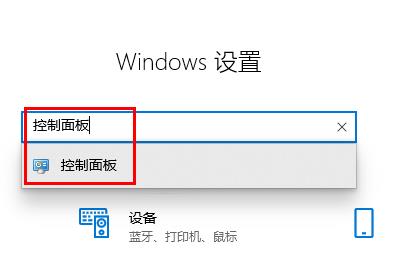
4. Pilih "Perkakasan dan Bunyi".
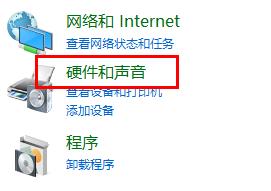
5 Klik "Urus Peranti Audio".
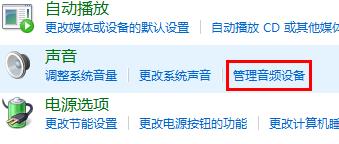
6 Selepas memasuki antara muka, klik pilihan "Rakaman" dan klik dua kali "Mikrofon".
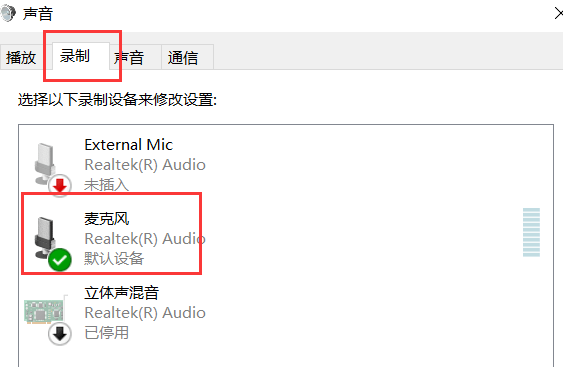
7 Selepas masuk, klik "Tahap" untuk meningkatkan kelantangan mikrofon kepada maksimum Jika ia tidak cukup kuat, anda boleh meningkatkan tetapan mikrofon.
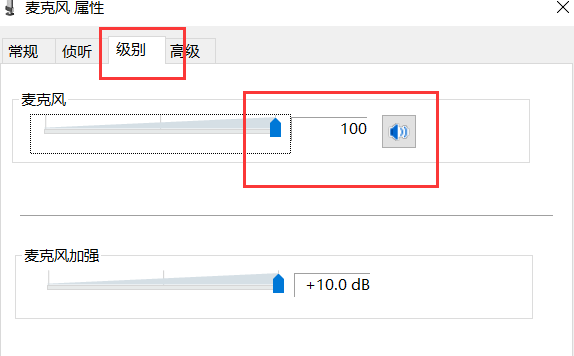
8 Akhir sekali, semak sama ada mikrofon diredamkan, matikan redam.
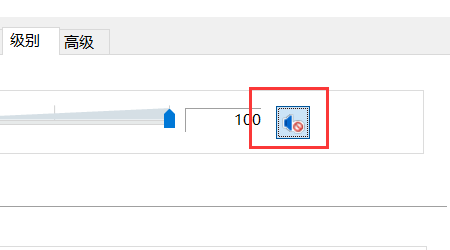
Atas ialah kandungan terperinci Mikrofon set kepala Logitech senyap, sila betulkan. Untuk maklumat lanjut, sila ikut artikel berkaitan lain di laman web China PHP!

